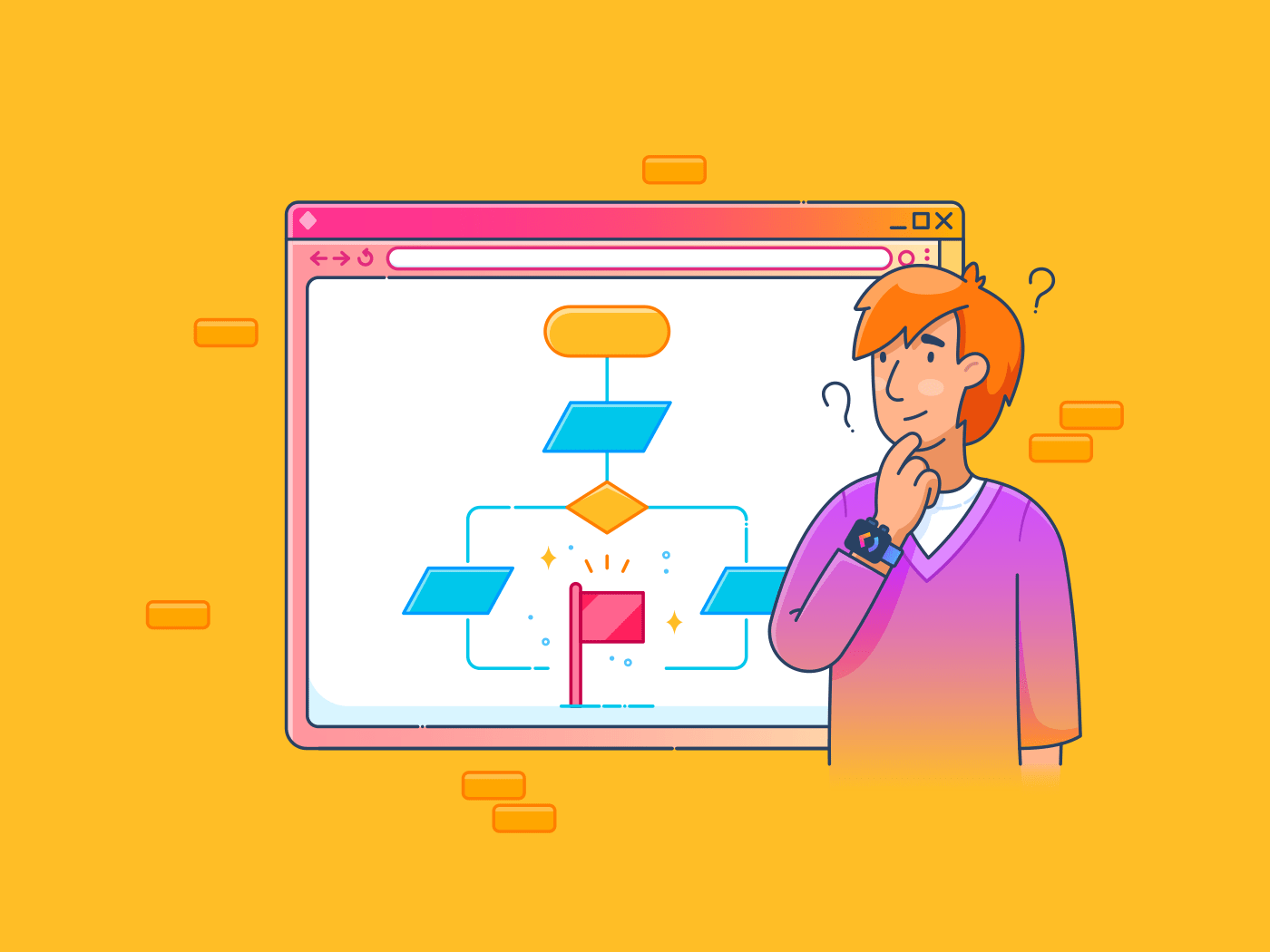Pernahkah Anda merasa kewalahan dengan proses bisnis yang kompleks? Mungkin Anda pernah bertanya-tanya siapa yang bertanggung jawab atas tugas tertentu atau bertanya, "Apa yang sedang dikerjakan semua orang?"
Rasa frustrasi ini biasa terjadi, terutama saat menangani banyak proyek dan mengejar tenggat waktu. Tanpa tanggung jawab yang jelas, manajemen proyek dapat dengan cepat berubah menjadi kacau dan penuh tekanan.
Di situlah diagram jalur renang sangat berguna.
Swimlanes di Visio adalah alat visual yang mengatur aktivitas atau tugas berdasarkan kriteria seperti tim atau departemen Mereka menawarkan pandangan yang jelas dan terstruktur tentang proses Anda, membuatnya lebih mudah untuk dipahami dan berkomunikasi dengan semua orang yang terlibat.
Dalam panduan ini, kami akan menunjukkan kepada Anda cara membuat diagram swimlane Visio dan merekomendasikan alat bantu untuk menyederhanakan proses lebih lanjut.
Bagaimana Cara Membuat Swimlane di Visio?
Swimlane di Microsoft Visio adalah cara terbaik untuk merampingkan alur kerja. Swimlane membantu membagi tugas, peran, atau departemen menjadi beberapa bagian yang jelas, sehingga membantu setiap orang memahami tanggung jawab mereka.
Ikuti proses langkah demi langkah yang diberikan untuk membuatnya:
Langkah 1: Buka Visio dan pilih templat
Pertama, jalankan Microsoft Visio di komputer Anda. Setelah dibuka, pilih template yang sesuai dengan kebutuhan Anda. Visio menawarkan templat swimlane, termasuk Diagram Alir Dasar, diagram alir lintas fungsi, dan diagram Notasi Pemodelan Proses Bisnis (BPMN). Templat ini dirancang untuk mengatur alur kerja dan proses secara efisien.

Buka Microsoft Visio untuk membuat diagram swimlane
Templat ini memberi Anda dasar yang kuat untuk memvisualisasikan proses, sehingga lebih mudah menyusun diagram Anda. Kami telah memilih diagram alir lintas fungsi untuk mengilustrasikan prosesnya.
Langkah 2: Masukkan diagram swimlane
Diagram swimlane memecah peran atau departemen, sehingga lebih mudah melacak tanggung jawab dan tugas anggota tim. Setiap lajur secara visual memisahkan tugas, sehingga Anda dapat membuat alur proses yang jelas.
- Cari bentuk Swimlane di panel Bentuk di bawah Bentuk Diagram Alir Lintas Fungsional. Anda dapat menambahkan swimlane horizontal atau vertikal

Menambahkan bidang renang di Visio
- Seret dan jatuhkan bentuk Swimlane ke diagram. Tunggu hingga indikator koneksi oranye muncul, lalu letakkan swimlane baru di tempat yang Anda inginkan
- Sesuaikan lebarnya dengan menyeret garis pemisah horizontal atau garis vertikal di sebelah kanan
- Pindahkan swimlanes beserta isinya dengan mengeklik bilah label hingga swimlane disorot dengan warna abu-abu. Kemudian, tambahkan swimlane ke posisi barunya
Langkah 3: Memberi label pada swimlanes
Selanjutnya, saatnya memberi label pada bentuk proses. Langkah ini membantu mengidentifikasi peran atau departemen setiap jalur, memastikan setiap orang memahami tanggung jawab mereka.
Visio menambahkan judul default seperti 'Fungsi [nomor],' tetapi Anda ingin memperbaruinya menjadi sesuatu yang lebih bermakna. Berikut adalah cara memberi label pada bentuk:
- Klik dua kali pada bilah label pada swimlane manapun untuk mengganti namanya. Anda dapat memberinya nama yang mencerminkan tim, departemen, atau peran yang diwakilinya (misalnya, 'Pemasaran' atau 'Keuangan')
- Sesuaikan teks dengan mengubah ukuran, warna, atau gaya font menggunakan opsi Home > Font
Langkah 4: Tambahkan bentuk ke swimlan Anda
Dengan label swimlane Anda, Anda dapat memetakan prosesnya. Bentuk swimlane mewakili langkah atau elemen kunci dalam alur kerja. Menetapkan bentuk-bentuk ini ke swimlane yang sesuai akan menunjukkan siapa yang bertanggung jawab untuk setiap bagian dari proses, memastikan kejelasan dan kelancaran organisasi.
Visio menyediakan berbagai opsi tergantung pada jenis alur kerja yang Anda petakan.
- Buka bagian Bentuk Diagram Alir Dasar yang terletak di jendela Bentuk di sebelah kiri, dan pilih bentuk yang mewakili langkah-langkah proses Anda
- **Seret dan letakkan bentuk-bentuk ini ke dalam diagram swimlane yang sesuai. Ketika ditempatkan dengan benar, swimlane akan disorot dengan warna hijau untuk menunjukkan bahwa swimlane telah terhubung
- Posisikan bentuk Anda dengan hati-hati untuk mempertahankan alur yang logis dan mudah dibaca di dalam setiap diagram swimlane

Memilih bentuk bidang renang di Visio
Langkah 5: Tambahkan konektor untuk membuat aliran proses
Setelah menambahkan berbagai bentuk ke diagram swimlane, langkah selanjutnya adalah menghubungkannya, membuat alur tugas atau keputusan yang jelas. Konektor-konektor ini akan menunjukkan bagaimana berbagai bagian dari proses berinteraksi dan bagaimana tanggung jawab berpindah di antara peran atau departemen yang berbeda.
- Pilih bentuk untuk menampilkan panah yang mengarah ke empat arah (atas, bawah, kiri, dan kanan). Arahkan kursor di atas panah untuk memilih arah
- Seret kursor untuk menggambar garis penghubung ke bentuk berikutnya, yang menghubungkan tugas atau keputusan

Menambahkan konektor untuk membuat aliran proses
- Jaga agar garis tetap lurus dan teratur untuk mencegah kekacauan. Gunakan konektor lurus, lengkung, atau sudut kanan dari bilah alat bantu Visio sesuai kebutuhan
- Tambahkan panah atau label pada konektor Anda untuk menunjukkan alur, seperti 'ya/tidak' atau 'disetujui/ditolak', sehingga jalur keputusan menjadi lebih jelas dan mudah dipahami
Langkah 6: Sesuaikan diagram Anda
Selamat, Anda telah membuat diagram swimlane Anda! Mari tambahkan sentuhan akhir untuk meningkatkan daya tarik visual dan keterbacaannya.
Kustomisasi bukan hanya tentang estetika. Ini tentang memastikan bahwa diagram Anda mengkomunikasikan proses secara efektif.
Berikut adalah cara Anda dapat menyesuaikan diagram swimlane di Visio:
- Kustomisasi font: Gunakan Home > Font untuk menyesuaikan ukuran, gaya, dan warna font. Cetak tebal atau sorot label penting untuk membuatnya menonjol
- Kustomisasi desain: Bereksperimenlah dengan tema dan latar belakang yang berbeda di bawah tab Desain. Pilih warna untuk membedakan antar jalur
- Kotak teks: Tambahkan kotak teks untuk keputusan atau catatan tambahan menggunakan Sisipkan > Teks. Hal ini sangat berguna untuk menambahkan opsi 'ya/tidak' atau 'benar/salah' di samping bentuk keputusan
- Warna dan garis tepi: Menambahkan garis tepi atau mengubah warna untuk membuat diagram jalur renang menjadi berbeda

Menyesuaikan Diagram Swimlane Visio
Keterbatasan Membuat Swimlane di Visio
Swimlane di Visio membuat proses visualisasi, menunjukkan kemacetan, dan mengoptimalkan operasi menjadi lebih mudah. Mereka bisa menjadi tambahan yang bagus untuk pemetaan proses toolkit.
Akan tetapi, mereka memiliki beberapa keterbatasan:
- Kurva pembelajaran yang curam: Visio mungkin akan membingungkan bagi pengguna baru karena fitur-fiturnya yang luas. Mungkin perlu waktu untuk membiasakan diri Anda dengan alat ini.
- Perhitungkan biaya tambahan: Perhatikan bahwa, tidak seperti Word atau Excel, Visio tidak termasuk dalam paket Office 365 yang biasa. Langganan terpisah mungkin mahal untuk pengguna sesekali.
- Kelola kolaborasi waktu nyata yang terbatas: Ketahuilah bahwa Visio tidak memiliki fitur penyuntingan bersama waktu nyata, yang menghambat upaya kolaboratif.
- Mengatasi lebih sedikit templat yang sudah dibuat sebelumnya: Ketahuilah bahwa templat yang tersedia mungkin terasa terbatas, membutuhkan lebih banyak waktu untuk membuat diagram dari awal.
Membuat Swimlane Dengan ClickUp
Jika Anda ingin mencoba perangkat lunak swimlane selain Visio, ClickUp adalah pilihan yang fantastis. Ini adalah sebuah perangkat lunak diagram alur dikemas dengan fitur-fitur yang memudahkan untuk merampingkan alur kerja Anda.
Baik Anda ingin bekerja secara individu atau sebagai tim, ClickUp menyediakan semua alat untuk membuat dan mengelola diagram kelas profesional secara efisien dan memungkinkan proses yang mulus kolaborasi di tempat kerja .
Berikut ini adalah cara menggunakan ClickUp untuk membuat diagram swimlane:
Berkreasi dengan Papan Tulis ClickUp Papan Tulis ClickUp adalah kanvas yang luas dan fleksibel yang dirancang untuk memenuhi semua kebutuhan diagram dan curah pendapat Anda. Ini sempurna untuk membuat diagram swimlane sederhana atau kompleks, memberi Anda fleksibilitas untuk membangun alur kerja dengan mulus.

Brainstorm ide tim dan buat alur kerja di Papan Tulis ClickUp
Dari proses pemetaan alur kerja dasar hingga menangani strategi multi-departemen yang lebih kompleks, ClickUp Whiteboards menyediakan platform serbaguna untuk membuat diagram swimlane dari bawah ke atas. Antarmuka yang intuitif dan mudah digunakan memungkinkan Anda untuk dengan mudah menarik dan melepaskan bentuk, simbol, dan konektor, mengatur proses secara visual, menetapkan peran, dan menentukan alur persetujuan.
Hal ini menjadikan ClickUp sebagai salah satu perangkat lunak papan tulis terbaik untuk mengubah ide menjadi kemajuan nyata.
Sesuaikan alur kerja Anda dengan toolbar pengeditan
Akses semua yang Anda butuhkan dengan mudah dengan toolbar pengeditan yang intuitif.
Hanya dengan satu klik atau penekanan tombol, Anda bisa melakukannya:
- Memberi kode warna pada bentuk untuk pengaturan yang lebih baik
- Menggambar secara bebas untuk mengilustrasikan ide Anda
- Memformat teks untuk meningkatkan kejelasan
- Membuat catatan tempel untuk pemikiran cepat
- Tautkan ke tugas yang ada untuk navigasi yang mulus
Mengakses perpustakaan aset yang luas
Jelajahi berbagai bentuk dan simbol yang dapat disesuaikan di pustaka aset. Fitur ini menyederhanakan representasi peran, departemen, dan titik keputusan dalam diagram swimlane Anda. Anda bisa:
- **Menugaskan tugas dengan jelas kepada anggota tim untuk meningkatkan akuntabilitas
- **Mengilustrasikan titik pertukaran data untuk pemahaman yang lebih baik
- Berkolaborasi secara real time dengan tim Anda untuk mendapatkan umpan balik langsung

ubah ide menjadi tugas yang dapat ditindaklanjuti di Papan Tulis ClickUp_
Berkat kanvas tak terbatas, Anda dapat memperluas diagram Anda saat proses Anda berkembang, memastikan visual Anda beradaptasi sesuai kebutuhan.
Cobalah fitur papan tulis tingkat lanjut
ClickUp juga menyertakan fitur-fitur penting yang menyempurnakan papan tulis, seperti:
- Pemformatan teks yang kaya untuk catatan yang mendetail
- Konektor yang mudah untuk menghubungkan objek
- Kemampuan berkomentar untuk kolaborasi tim

pilih konektor garis lurus, siku, atau lengkung di Papan Tulis ClickUp_
Jelajahi opsi templat tanpa batas
ClickUp menyediakan pustaka templat swimlane yang dapat disesuaikan . Hal ini membantu Anda memilih format yang tepat untuk kebutuhan Anda-apakah itu prosedur operasi standar, ringkasan proyek, atau agenda rapat.
Anda dapat dengan mudah menambahkan templat di Papan Tulis ClickUp dengan mengeklik ikon Template.

jelajahi berbagai macam templat swimlane dan diagram alur di ClickUp_
Sebagai contoh, templat Templat Diagram Alir Swimlane ClickUp menawarkan struktur yang sudah jadi. Diisi sebelumnya dengan bentuk, konektor, dan tata letak, templat ini memungkinkan Anda untuk mengatur alur kerja dengan mudah dan efisien. Anda bisa mengidentifikasi peran dan tanggung jawab serta memahami alur proses dengan lebih baik.
Visualisasikan setiap langkah dalam proses dan berkolaborasi dengan pemangku kepentingan menggunakan Templat Diagram Alir Swimlane ClickUp
Anda dapat menggunakan Templat Swimlane dalam beberapa cara:
- Membuat kolom untuk swimlane: MemanfaatkanTampilan Papan ClickUp di templat swimlane untuk menyiapkan swimlane dengan cepat
- Menambahkan tugas dan koneksi: Gunakantemplat tugas untuk menyederhanakan penambahan langkah ke setiap swimlane, lengkap dengan panah yang menggambarkan urutan aktivitas
- Tinjau dan sempurnakan: Fitur tinjauan bawaan ClickUp memungkinkan penyesuaian yang mudah, membantu Anda menyempurnakan diagram alur untuk akurasi dan efektivitas
Visualisasikan alur kerja dengan ClickUp Mind Maps
Membuat diagram swimlane dengan ClickUp Peta Pikiran menyediakan cara yang dinamis dan intuitif untuk memvisualisasikan alur kerja dan meningkatkan produktivitas. Anda dapat menggambar hubungan untuk kejelasan dengan menghubungkan tugas dan ide dengan mudah, yang membantu mengilustrasikan hubungan dan alur kerja. Hal ini memungkinkan Anda memecah proses yang rumit menjadi jalur-jalur yang mudah dikelola.

memetakan ide yang rumit dan mengatur tata letak di satu tempat menggunakan ClickUp Mind Maps
Dengan ClickUp, Anda dapat menikmati pengaturan yang cepat di ujung jari Anda. Opsi tata letak ulang sekali klik merapikan Peta Pikiran Anda, menjaga hierarki dan meningkatkan keterbacaan. Ini membantu menjaga kejelasan dalam desain swimlane Anda.
Bahkan, Anda dapat mengubah ide menjadi tugas yang dapat ditindaklanjuti langsung dari Mind Map.
Mempersonalisasi tampilan untuk bagan jalur renang 15+ Tampilan yang Dapat Disesuaikan di ClickUp menawarkan fleksibilitas yang lebih baik untuk memvisualisasikan bagan swimlane Anda. Anda bisa memilih antara tampilan Daftar, Papan, Kalender, atau Garis Waktu untuk meningkatkan penyelarasan tugas dan pelacakan proyek. Tingkat kustomisasi ini memungkinkan Anda memantau tenggat waktu, melacak kemajuan, dan memastikan kelancaran
manajemen tim dengan diagram jalur renang Anda.

kelola alur kerja Anda dalam tampilan yang Anda inginkan menggunakan Tampilan ClickUp_
Anda juga bisa mengelompokkan tugas berdasarkan atribut seperti status, penerima tugas, prioritas, tag, atau bidang khusus. Hal ini menciptakan tampilan yang lebih terorganisir pada bagan swimlane Anda, sehingga lebih mudah untuk melihat bagaimana berbagai tugas berhubungan dan di mana posisi tim Anda dalam berbagai proyek. Dengan tampilan serbaguna dan opsi pengelompokan ini, mengelola dan memvisualisasikan proyek Anda menjadi pengalaman yang mulus.
💡Tip Pro: Ingin mempelajari cara menggunakan swimlanes di Board View? Daftarkan diri Anda untuk mengikuti pelatihan kursus gratis tentang Menggunakan Swimlanes di Board View.
Membuat Swimlanes dengan Mudah dengan ClickUp
Membuat swimlanes di Visio memberikan kejelasan dan struktur pada proses yang kompleks. Dengan diagram swimlane, Anda dapat memahami tanggung jawab tim, memberikan instruksi yang jelas, merampingkan alur kerja, dan meningkatkan komunikasi tim-apa yang tidak disukai?
Namun, meskipun Microsoft Visio memiliki kelebihan untuk membuat diagram swimlane yang terperinci, Microsoft Visio dapat gagal untuk beberapa pengguna karena templat dan opsi penyesuaian yang terbatas.
Di situlah ClickUp hadir.
Lebih mudah diakses, dapat disesuaikan, dan ramah anggaran, dan terintegrasi dengan sempurna ke dalam pekerjaan Anda. Ini membuatnya sangat cocok untuk pemula dan profesional berpengalaman. Ditambah lagi, kolaborasi waktu nyata dan desainnya yang ramah pengguna sangat ideal untuk tim dan perorangan.
Siap bekerja lebih cerdas, bukan lebih keras? Sederhanakan manajemen proyek Anda hari ini. Daftar ke ClickUp untuk memulai!